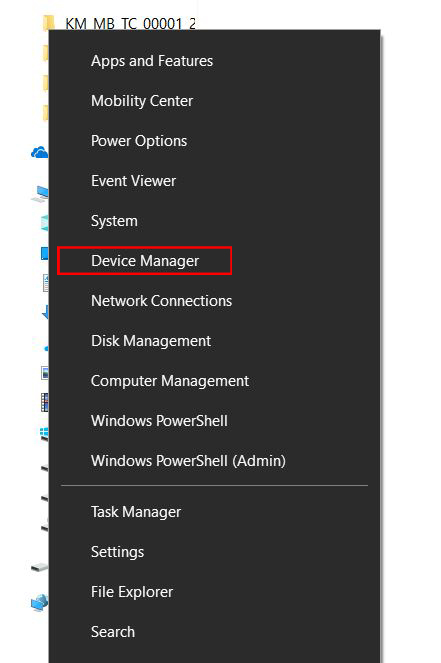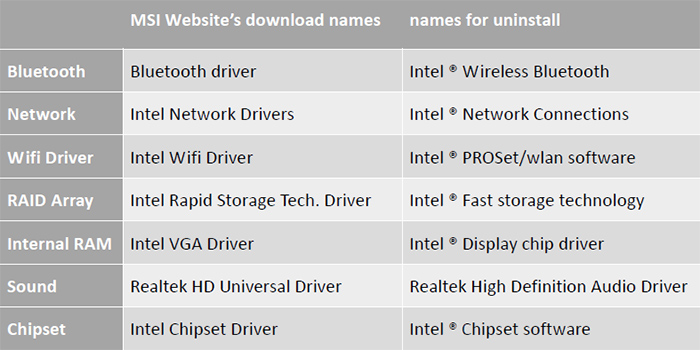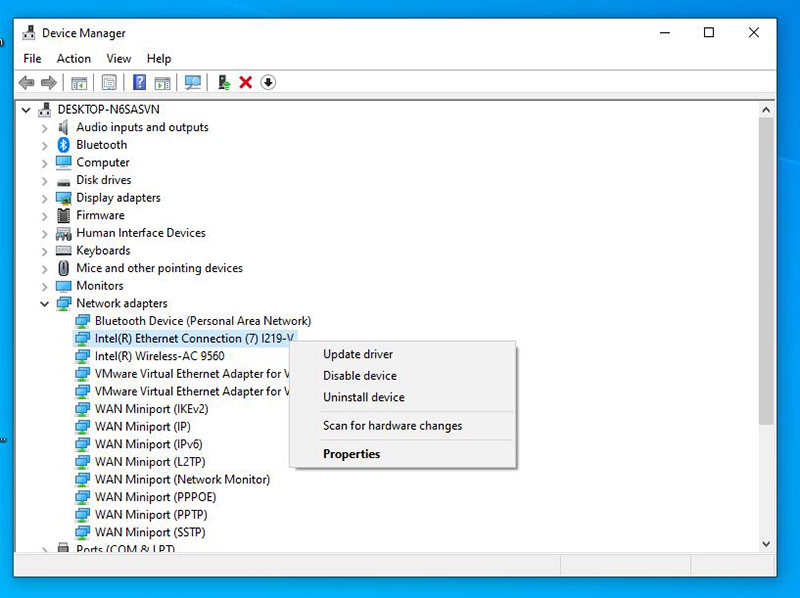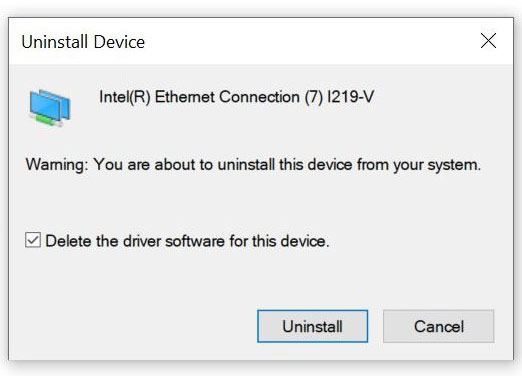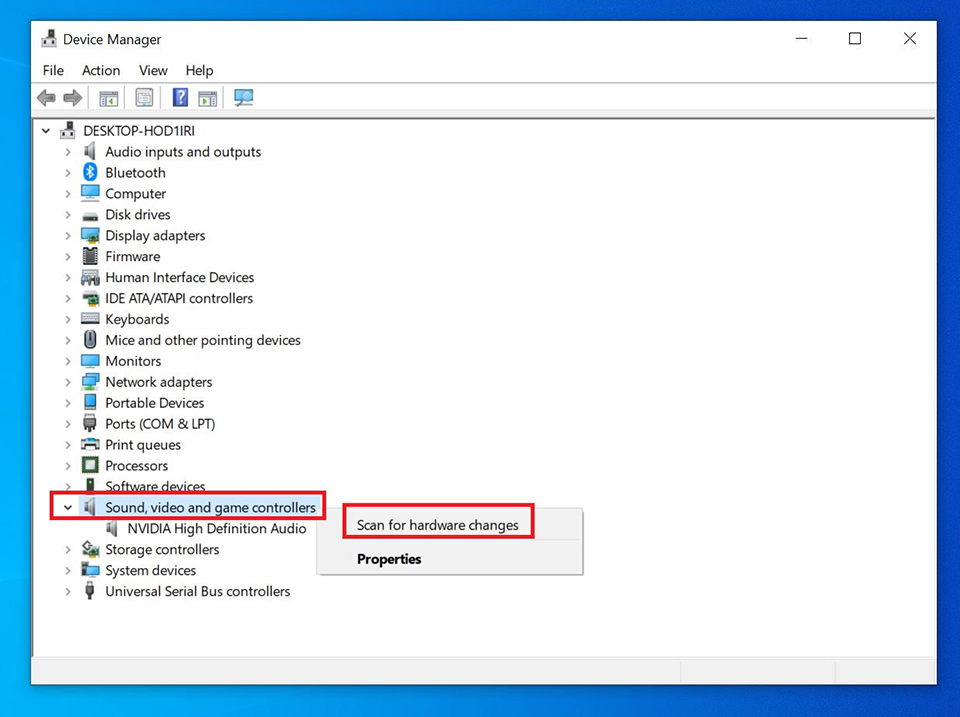Msi drivers utilities nvidia chipset for windows
Msi drivers utilities nvidia chipset for windows
Ваша оценка отправлена, спасибо. Сообщите нам, пожалуйста, как можно сделать ответ вам еще более полезным.
Благодарим за ваше мнение.
Как обновить драйверы?
Мы рекомендуем использовать драйверы, представленные на официальном сайте MSI, поскольку они прошли полный цикл тестирования и являются абсолютно совместимыми с устройствами MSI. Производитель конкретного контроллера может выпустить свежую версию драйвера на своем сайте – она также представляет собой допустимый вариант. Еще один способ установки драйверов – через службу обновления Windows. Перед установкой новой версии драйвера советуем удалить предыдущую.
Обновление драйверов через официальный сайт MSI
Перейдите на официальный сайт MSI, найдите страницу своей материнской платы и скачайте с нее последнюю версию драйвера.
Например, введите название модели (в нашем случае – MPG Z390M GAMING EDG AC) в строке поиска в верхнем правом углу сайта и нажмите клавишу Enter.
Появится результат, соответствующий запросу «MPG Z390M GAMING EDG AC». Выберите раздел Download («Загрузки»).
Откройте вкладку Driver (Драйверы).
Укажите свою операционную систему
Найдите файл с нужным драйвером и скачайте его, щелкнув по пиктограмме со стрелкой.
Щелкните правой кнопкой мыши по загруженному файлу и выберите пункт меню Extract All (Извлечь все).
Щелкните по кнопке Extract (Извлечь).
Двойным щелчком запустите файл Autorun.exe.
Выберите пункт меню Install drivers and software (Установить драйверы и приложения).
Щелкните по кнопке Next (Далее).
Примите условия лицензионного соглашения и щелкните по кнопке Next (Далее).
Щелкните по кнопке Next (Далее).
Щелкните по кнопке Install (Установить).
Щелкните по кнопке Finish (Готово) и перезагрузите компьютер.
Обновление драйверов через сайт производителя контроллера
Скачайте и установите свежие драйверы с сайтов производителей контроллеров, таких как Intel, AMD, NVIDIA.
В качестве примера мы скачаем и установим последнюю версию драйвера для сетевого контроллера I219-V от компании Intel
Выберите раздел Ethernet products (Продукция для сетей Ethernet).
Укажите тип программного обеспечения (драйвер) и операционную систему (64-битная Windows 10).
Скачайте файл PROWinx64.exe, щелкнув по его названию.
Чтобы начать скачивание файла, примите условия лицензионного соглашения.
После завершения загрузки начните процедуру установки двойным щелчком по файлу Autorun.
Выберите пункт меню Install drivers and software (Установить драйверы и приложения).
Щелкните по кнопке Next (Далее).
Примите условия лицензионного соглашения и щелкните по кнопке Next (Далее).
Щелкните по кнопке Next (Далее).
Щелкните по кнопке Install (Установить).
Щелкните по кнопке Finish (Готово) и перезагрузите компьютер.
Обновление драйверов с помощью средств Windows 10
Обновление с помощью Диспетчера устройств Windows.
Выберите раздел Network adapters (Сетевые адаптеры), щелкните правой кнопкой мыши по контроллеру (в нашем примере– Intel(R) Ethernet Connection(7) I219-V) и выберите пункт меню Update Driver (Обновить драйвер).
Выберите пункт меню Browse my computer for driver software (Выполнить поиск драйверов на этом компьютере).
Щелкните по кнопке Close (Закрыть), чтобы завершить процесс установки драйвера.
Downloads for Chipsets
Primarily for Intel® Chipset Products, this utility version 10.1.18716.8265 installs the Windows* INF files. See detailed description to find out if you need this file.
Latest
Provides Intel® Management Engine Driver for Windows 8.1* and Windows® 10 Supporting 6th,7th and 8th Generation Intel® Core™ Processor Family (Sky Lake,Kaby Lake and Kaby Lake R).
Windows 10, 64-bit*
Windows 8.1, 32-bit*
Windows 8.1, 64-bit*
Latest
Provides Intel® Management Engine Driver for Windows 7* for 6th,7th and 8th Generation Intel® Core™ Processor Family (Sky Lake,Kaby Lake and Kaby Lake R).
Windows 7, 64-bit*
Latest
Installs Intel® USB 3.0 eXtensible Host Controller Driver (version 5.0.4.43v2) for Intel® 8 Series/C220 Series Chipset Families and 4th Generation Intel® Core™ Processor U-Series Platform.
Windows 7, 64-bit*
Windows Server 2008 R2*
Latest
Intel® Graphics Media Accelerator Driver for Intel® Mobile Boards for Windows* XP 32.
Latest
Installs graphic drivers version 14.25.50 for the integrated graphics controller of Intel® chipsets. This file is intended for use by Developers.
Latest
Installs graphic drivers version 15.6 for the integrated graphics controller of Intel® chipsets. This file is intended for use by Developers.
Windows Vista 32*
Latest
Installs graphic drivers version 15.6 64 bit for the integrated graphics controller of Intel® chipsets.
Latest
Installs graphics driver version 15.6 for the integrated graphics controller of Intel® chipsets.
Windows Vista 32*
Latest
Installs graphics driver version 15.6 64 bit for the integrated graphics controller of Intel® chipsets. This file is intended for use by Developers.
Msi drivers utilities nvidia chipset for windows
Ваша оценка отправлена, спасибо. Сообщите нам, пожалуйста, как можно сделать ответ вам еще более полезным.
Благодарим за ваше мнение.
Что делать, если в Диспетчере устройств есть неизвестные устройства?
Если в Диспетчере устройств отображается неопознанное устройство или имеются проблемы с каким-либо драйвером, мы рекомендуем удалить установленный драйвер, обновить конфигурацию оборудования и установить новый. Рекомендуется использовать драйверы, представленные на официальном сайте MSI, поскольку они прошли полный цикл тестирования и являются абсолютно совместимыми с устройствами MSI. Производитель контроллера может выпустить свежую версию драйвера на своем сайте – она также представляет собой допустимый вариант. Еще один способ установки драйверов – через службу обновления Windows. В любом случае перед установкой новой версии драйвера следует удалить предыдущую.
Удалите установленный драйвер
Удалите установленный драйвер
Щелкните правой кнопкой мыши по кнопке Пуск и выберите [Device Manager] («Диспетчер устройств»).
Щелкните правой кнопкой мыши по устройству и выберите [Uninstall device] («Удалить устройство»).
Таблица драйверов (в разделе загрузок официального сайта MSI и «Программах и компонентах» Windows).
В качестве примера мы удалим установленный сетевой драйвер для материнской платы MPG Z390M GAMING EDGE AC.
Выберите раздел [Network adapters] («Сетевые адаптеры»), щелкните правой кнопкой мыши по контроллеру (в нашем примере– Intel(R) Ethernet Connection(7) I219-V) и выберите пункт меню [Uninstall device] («Удалить устройство»).
Поставьте флажок [Delete the driver software for this device] («Удалить драйвер для этого устройства») и щелкните по кнопке Uninstall («Удалить»).
Осуществите проверку изменений в оборудовании
Убедитесь, что удаленное устройство было корректно распознано после проверки изменений в оборудовании.
Щелкните правой кнопкой мыши по разделу [Sound, video and game controllers] («Звуковые, игровые и видеоустройства») и выберите в меню пункт [Scan for hardware changes] («Обновить конфигурацию оборудования»).
Обновление драйверов через официальный сайт MSI
Перейдите на официальный сайт MSI, найдите страницу своей материнской платы и скачайте с нее последнюю версию драйвера.
Пример: введите название модели (в нашем случае – MPG Z390M GAMING EDG AC) в строке поиска в верхнем правом углу сайта и нажмите клавишу Enter.
Появится результат, соответствующий запросу «MPG Z390M GAMING EDG AC». Выберите раздел Download («Загрузки»).
Откройте вкладку Driver («Драйверы»).
Укажите свою операционную систему.
Найдите файл с нужным драйвером и скачайте его, щелкнув по пиктограмме со стрелкой.
Щелкните правой кнопкой мыши по загруженному файлу и выберите пункт меню Extract All («Извлечь все»).
Щелкните по кнопке Extract («Извлечь»).
Двойным щелчком запустите файл Autorun.exe.
Выберите пункт меню [Install drivers and software] («Установить драйверы и приложения»).
Щелкните по кнопке Next («Далее»).
Примите условия лицензионного соглашения и щелкните по кнопке Next («Далее»).
Щелкните по кнопке Next («Далее»).
Щелкните по кнопке Install («Установить»).
Щелкните по кнопке Finish («Готово») и перезагрузите компьютер.
Обновите драйвер через сайт производителя контроллера
Скачайте и установите свежие драйверы с сайтов производителей контроллеров, таких как Intel, AMD, NVIDIA.
В качестве примера мы скачаем и установим последнюю версию драйвера для сетевого контроллера I219-V от компании Intel.
Выберите раздел [Ethernet products] («Продукция для сетей Ethernet»).
Укажите тип программного обеспечения («драйвер») и операционную систему (64-битная Windows 10).
Скачайте файл PROWinx64.exe, щелкнув по его названию.
Чтобы начать скачивание файла, примите условия лицензионного соглашения.
После завершения загрузки начните процедуру установки двойным щелчком по файлу Autorun.
Выберите пункт меню [Install drivers and software] («Установить драйверы и приложения»).
Щелкните по кнопке Next («Далее»).
Примите условия лицензионного соглашения и щелкните по кнопке Next («Далее»).
Щелкните по кнопке Next («Далее»).
Щелкните по кнопке Install («Установить»).
Щелкните по кнопке Finish («Готово») и перезагрузите компьютер.
Обновите драйвер с помощью средств Windows 10
Обновление с помощью Диспетчера устройств Windows.
Выберите раздел [Network adapters] («Сетевые адаптеры»), щелкните правой кнопкой мыши по контроллеру (в нашем примере– Intel(R) Ethernet Connection(7) I219-V) и выберите пункт меню [Update Driver] («Обновить драйвер»).
Выберите пункт меню [Browse my computer for driver software] («Выполнить поиск драйверов на этом компьютере»).
Щелкните по кнопке Close («Закрыть»), чтобы завершить процесс установки драйвера.
Драйвер GeForce Game Ready
Драйвер GeForce Game Ready
| Версия: | 457.09 WHQL | |
| Опубликовано: | 2020.10.29 | |
| Операционная система: | Windows 7 64-bit, Windows 8.1 64-bit, Windows 8 64-bit | |
| Язык: | Русский | |
| Размер: | Temporarilly unavailable | |
 | ||